Acerca de FreeSewing
- Cómo empezar con FreeSewing.org
- Aviso de Privacidad
- Guía de notación de patrón
- Normas comunitarias
Preguntas frecuentes
- '¿Cómo puedo registrarme? Nunca he recibido el E-mail para activar mi cuenta!'
- '¿Por qué no usas balizas dobles para marcar la parte trasera del patrón?'
- '¿Por qué se estrechan los márgenes de costura?'
- '¿Por qué te molestas en publicar corpiños de mujer? Son [insertar convicción fuerte aquí].'
- '¿Puedo usar patrones de coser con fines comerciales?'
- I'm having trouble with measurements. What should I check?
- Where did the "standard" measurements go?
- Why are seam allowances not included by default?
- Terminology
- Tus derechos como usuario de FreeSewing
Diseños FreeSewing
Aaron A-Shirt: Designer Notes
- Aaron, camiseta sin mangas: instrucciones de corte
- Camiseta Aaron A: Instrucciones de costura
- Camiseta Aaron A: Lo que necesitas
- Camiseta Aaron A: Medidas requeridas
- Camiseta Aaron A: Notas del diseñador
Camiseta Aaron A: Opciones de diseño
- Ancho de encuadernación
- Ancho de la ligadura de punto
- Anchura de los tirantes
- Bonus de longitud
- Borrador para alta caída
- Caída de la sisa
- Caída del escote
- Extensión
- Forma del cuello
- Forma posterior de la sisa
- Holgura de cadera
- Holgura de pecho
- Posición de los tirantes
- Profundidad de sisa Legacy
- Profundidad del orificio
- Camiseta Aaron A: Opciones de tejido
Bee, sujetador de bikini
Top de bikini Abeja: Opciones de diseño
- Altura del dardo trasero (Bella)
- Ancho de busto alto (Bella)
- Ancho de hombros (Bella)
- Ancho de la cinta del cuello
- Ancho de la cinta del pecho
- Anchura frontal de los hombros (Bella)
- Cintas
- Cintas cruzadas
- Colores de la cinta del cuello
- Corbatas bicolor
- Curva lateral exterior
- Curva lateral interior
- Extremos de corbata puntiagudos
- Facilidad de la expansión del polvo
- Holgura de cintura
- Holgura de pecho
- Longitud de la banda (Lazos traseros cruzados)
- Longitud de la cinta del cuello
- Longitud de la cinta del pecho
- Límite inferior
- Límite lateral
- Límite superior
- Mostrar Bella
- Profundidad de la sisa (Bella)
- Profundidad de paso de la sisa delantera (Bella)
- Reducción total de pecho (Bella)
- Reversible
- Top de bikini Abeja: Opciones de tejido
- Top de bikini Bee: Instrucciones de corte
- Top de bikini Bee: Instrucciones de costura
- Top de bikini Bee: Lo que necesitas
- Top de bikini Bee: Medidas requeridas
- Top de bikini Bee: Notas del diseñador
Bella, patrón base de torso con pechos
- Bloque de cuerpo Bella: Instrucciones de corte
- Bloque de cuerpo Bella: Instrucciones de costura
- Bloque de cuerpo Bella: Lo que necesitas
- Bloque de cuerpo Bella: Medidas necesarias
- Bloque de cuerpo Bella: Notas del diseñador
Bloque de cuerpo Bella: Opciones de diseño
- Altura del dart trasero
- Ancho de bust alto
- Ancho del hombro frontal
- Corte trasero del cuello
- Curva darda de busto
- Curvatura de la sisa delantera
- Curvatura del orificio trasero
- Facilidad de la expansión del polvo
- Facilidad hombro con hombro
- Holgura de cintura
- Holgura de pecho
- Longitud del dart de Waist
- Longitud del dart del polvo
- Pendiente trasera
- Profundidad del orificio
- Profundidad del tono del orificio delantero
- Profundidad del tono del orificio trasero
- Reducción total de la holgura torácica
- Slant del orificio trasero
- Bloque de cuerpo Bella: Opciones de tejido
Bent, patrón base de chaqueta
- Bloque de cuerpo doblado: Instrucciones de corte
- Bloque de cuerpo doblado: Instrucciones de costura
- Bloque de cuerpo doblado: Lo que necesitas
- Cuerpo curvado Bloque: Notas del diseñador
- Cuerpo doblado Bloque: Medidas necesarias
Cuerpo doblado Bloque: Opciones de diseño
- Altura de la manga
- Bonus de longitud
- Borrador para alta caída
- Corte trasero del cuello
- Facilidad de cuello
- Factor de ancho de espalda
- Factor de profundidad de la sisa
- Holgura de hombro
- Holgura de la parte superior de la manga
- Holgura de muñeca
- Holgura de pecho
- Holgura del bíceps
- Longitud extra de manga
- Manga doblada
- Mayo de costura de hombro: lado de cuello
- Mayo de costura de hombro: lado del orificio
- Profundidad de sisa Legacy
- Profundidad del orificio
- Reducción de caída del hombro
- Sujetador delantero extra recorte
- Cuerpo doblado Bloque: Opciones de tejido
Breanna, patrón base de torso con pechos
- Bloque de cuerpo Breanna: Instrucciones de corte
- Bloque de cuerpo Breanna: Instrucciones de costura
- Bloque de cuerpo Breanna: Medidas necesarias
- Bloque de cuerpo Breanna: Notas del diseñador
Bloque de cuerpo Breanna: Opciones de diseño
- Armadura de polvo secundaria
- Corte trasero del cuello
- Dardo de Waist
- Dardo de busto
- Dardo de hombro
- Dardos de busto que conforman
- Facilidad de cuello
- Factor de ancho de espalda
- Factor de profundidad de la sisa
- Funda Q1 offset
- Funda Q1 propagación a la baja
- Funda Q1 propagación hacia arriba
- Funda Q2 extendido hacia arriba
- Funda Q2 offset
- Funda Q2 propagación a la baja
- Funda Q3 extendido hacia arriba
- Funda Q3 offset
- Funda Q3 propagación a la baja
- Funda Q4 extendido hacia arriba
- Funda Q4 offset
- Funda Q4 propagación a la baja
- Funda atrás X
- Funda atrás X
- Funda frontal X
- Funda frontal Y
- Funda tapa X
- Funda tapa Y
- Fácil vertical
- Holgura de cintura
- Holgura de hombro
- Holgura de la parte superior de la manga
- Holgura de muñeca
- Holgura de pecho
- Holgura del bíceps
- Longitud del dart de Waist
- Longitud del dart del hombro
- Longitud del dart del polvo
- Longitud del polvo secundario
- Longitud extra de manga
- Pinza frontal de la sisa
- Reducción de caída del hombro
- Sujetador delantero extra recorte
- Tamaño dart de Waist
- Tamaño dart de hombro
- Bloque de cuerpo Breanna: Opciones de tejido
- Bloqueo corporal Breanna: Lo que necesitas
Brian, patrón base de torso sin pechos
- Bloque de carrocería Brian: Lo que necesitas
Bloque de carrocería Brian: Opciones de diseño
- Bonus de longitud
- Borrador para alta caída
- Corte trasero del cuello
- Facilidad de cuello
- Factor de ancho de espalda
- Factor de profundidad de la sisa
- Funda Q1 offset
- Funda Q1 propagación a la baja
- Funda Q1 propagación hacia arriba
- Funda Q2 extendido hacia arriba
- Funda Q2 offset
- Funda Q2 propagación a la baja
- Funda Q3 extendido hacia arriba
- Funda Q3 offset
- Funda Q3 propagación a la baja
- Funda Q4 extendido hacia arriba
- Funda Q4 offset
- Funda Q4 propagación a la baja
- Funda atrás X
- Funda atrás X
- Funda frontal X
- Funda frontal Y
- Funda tapa X
- Funda tapa Y
- Garantía de anchura de la manga
- Holgura de hombro
- Holgura de la parte superior de la manga
- Holgura de muñeca
- Holgura de pecho
- Holgura del bíceps
- Longitud extra de manga
- Mayo de costura de hombro: lado de cuello
- Mayo de costura de hombro: lado del orificio
- Profundidad de sisa Legacy
- Profundidad del orificio
- Reducción de caída del hombro
- Sujetador delantero extra recorte
- Bloque de cuerpo Brian: Notas del diseñador
- Bloque de cuerpo Brian: Opciones de tejido
- Bloque del cuerpo de Brian: Instrucciones de corte
- Bloque del cuerpo de Brian: Instrucciones de costura
- Bloque del cuerpo de Brian: Medidas necesarias
Camisa Shelly
- Camisa Shelly Instrucciones de costura
- Camisa Shelly: Lo que necesitas
- Camisa Shelly: Medidas requeridas
Camisa Shelly: Opciones de diseño
- Ancho de la cinta del cuello
- Dobladillo de la manga
- Dobladillo del cuerpo
- Facilidad axilar
- Facilidad de cuello
- Facilidad de muñeca
- Forma lateral
- Hem width
- Holgura de cadera
- Holgura de pecho
- Lados rectos
- Largo raglán
- Longitud de la cinta del cuello
- Longitud de la manga
- Longitud del cuerpo
- Manga fácil
- Posición del cuello
- Profundidad de la cuchara raglán
- Camisa Shelly: Opciones de tejido
- Camiseta Shelly: Instrucciones de corte
- Camiseta de baño Shelly: Notas del diseñador
Carlita, abrigo
- Abrigo Carlita Instrucciones de costura
- Abrigo Carlita: Instrucciones de corte
- Abrigo Carlita: Lo que necesitas
- Abrigo Carlita: Medidas requeridas
- Abrigo Carlita: Notas del diseñador
Abrigo Carlita: Opciones de diseño
- Altura de bolsillo
- Altura de la manga
- Altura del bolsillo pecho
- Altura del cuello
- Altura interior de los bolsillos
- Ancho bolsillo del pecho
- Ancho bolsillo interior
- Ancho del cinturón
- Anchura de bolsillo
- Colocación de bolsillo en el pecho
- Colocación del bolsillo interior
- Colocación horizontal del bolsillo
- Colocación vertical del bolsillo
- Contorno
- Corte trasero del cuello
- Cuello extendido
- Espaciado horizontal de los botones
- Factor de ancho de espalda
- Factor de profundidad de la sisa
- Forma de los picos del cuello
- Holgura de asiento
- Holgura de cintura
- Holgura de hombro
- Holgura de la parte superior de la manga
- Holgura de muñeca
- Holgura de pecho
- Holgura del bíceps
- Longitud
- Longitud del puño
- Longitud extra de manga
- Manga doblada
- Mayo de costura de hombro: lado de cuello
- Mayo de costura de hombro: lado del orificio
- Profundidad de sisa Legacy
- Profundidad del bolsillo interior
- Profundidad del orificio
- Radio de bolsillo
- Radio de la tapa del bolsillo
- Reducción de caída del hombro
- Reducción de la solapa
- Sujetador delantero extra recorte
- Superposición frontal
- Ángulo de bolsillo del pecho
- Abrigo Carlita: Opciones de tejido
Carlton, abrigo
- Abrigo Carlton Instrucciones de costura
- Abrigo Carlton: Instrucciones de corte
- Abrigo Carlton: Lo que necesitas
- Abrigo Carlton: Medidas requeridas
- Abrigo Carlton: Notas del diseñador
Abrigo Carlton: Opciones de diseño
- Altura de bolsillo
- Altura de la manga
- Altura del bolsillo pecho
- Altura del cuello
- Altura interior de los bolsillos
- Ancho bolsillo del pecho
- Ancho bolsillo interior
- Ancho del cinturón
- Anchura de bolsillo
- Borrador para alta caída
- Colocación de bolsillo en el pecho
- Colocación del bolsillo interior
- Colocación horizontal del bolsillo
- Colocación vertical del bolsillo
- Corte trasero del cuello
- Cuello extendido
- Espaciado horizontal de los botones
- Factor de ancho de espalda
- Factor de profundidad de la sisa
- Forma de los picos del cuello
- Holgura de asiento
- Holgura de cintura
- Holgura de hombro
- Holgura de la parte superior de la manga
- Holgura de muñeca
- Holgura de pecho
- Holgura del bíceps
- Longitud
- Longitud del puño
- Longitud extra de manga
- Manga doblada
- Mayo de costura de hombro: lado de cuello
- Mayo de costura de hombro: lado del orificio
- Profundidad de sisa Legacy
- Profundidad del bolsillo interior
- Profundidad del orificio
- Radio de bolsillo
- Radio de la tapa del bolsillo
- Reducción de caída del hombro
- Reducción de la solapa
- Sujetador delantero extra recorte
- Superposición frontal
- Ángulo de bolsillo del pecho
- Abrigo Carlton: Opciones de tejido
Charlie, chinos
- Chinos Charlie: Instrucciones de corte
- Chinos Charlie: Lo que necesitas
- Pantalones chinos Charlie Instrucciones de costura
- Pantalones chinos Charlie: Medidas requeridas
- Pantalones chinos Charlie: Notas del diseñador
Pantalones chinos Charlie: Opciones de diseño
- Altura de la muñeca
- Ancho bolsillo frontal
- Ancho del bolsillo trasero
- Anchura de la cinturilla
- Anchura del bolsillo delantero
- Balance de Waist
- Bonus de longitud
- Bucles de cinturón
- Cara del bolsillo trasero
- Colocación horizontal del bolsillo trasero
- Colocación vertical del bolsillo trasero
- Curva de Waistband
- Curva de vuelo
- Facilidad de rodilla
- Fly width
- Gota de cromo
- Holgura de asiento
- Holgura de cintura
- Inicio de la curva de costura cruzada
- Inicio de la curva de costura de cromo
- Longitud del vuelo
- Posición en línea
- Profundidad de bolsillo frontal
- Profundidad del bolsillo trasero
- Profundidad delantera de bolsillo
- Pócket delantero inclinado
- Pócket delantero slant round
- Pócket frontal
- Saldo de pierna
- curva de costura cruda
- curva de costura cruzada
- Ángulo de costura cruda
- Ángulo de costura cruzada
- Pantalones chinos Charlie: Opciones de tejido
Cornelius, pantalones cortos de ciclista
- Pantalones de ciclismo Cornelius: Lo que necesitas
- Pantalones de ciclista Cornelius: Instrucciones de corte
- Pantalones de ciclista Cornelius: Instrucciones de costura
- Pantalón de ciclismo Cornelius: Medidas requeridas
- Pantalón de ciclismo Cornelius: Notas del diseñador
- Pantalón de ciclismo Cornelius: Opciones de tejido
Diana, top de escote drapeado
- Top drapeado Diana: Instrucciones de corte
- Top drapeado Diana: Instrucciones de costura
- Top drapeado Diana: Lo que necesitas
- Top drapeado Diana: Medidas requeridas
- Top drapeado Diana: Notas del diseñador
Top drapeado Diana: Opciones de diseño
- Bonus de longitud
- Borrador para alta caída
- Factor de ancho de espalda
- Factor de profundidad de la sisa
- Funda Q1 offset
- Funda Q1 propagación a la baja
- Funda Q1 propagación hacia arriba
- Funda Q2 extendido hacia arriba
- Funda Q2 offset
- Funda Q2 propagación a la baja
- Funda Q3 extendido hacia arriba
- Funda Q3 offset
- Funda Q3 propagación a la baja
- Funda Q4 extendido hacia arriba
- Funda Q4 offset
- Funda Q4 propagación a la baja
- Funda atrás X
- Funda atrás X
- Funda frontal X
- Funda frontal Y
- Funda tapa X
- Funda tapa Y
- Garantía de anchura de la manga
- Holgura de cadera
- Holgura de cintura
- Holgura de hombro
- Holgura de la parte superior de la manga
- Holgura de muñeca
- Holgura de pecho
- Holgura del bíceps
- Longitud de la costura de hombro
- Longitud extra de manga
- Profundidad de sisa Legacy
- Profundidad del orificio
- Sujetador delantero extra recorte
- Ángulo del drapeado
- Top drapeado Diana: Opciones de tejido
Huey, sudadera con capucha
- Sudadera con capucha Huey Instrucciones de costura
- Sudadera con capucha Huey: Instrucciones de corte
- Sudadera con capucha Huey: Lo que necesitas
- Sudadera con capucha Huey: Medidas requeridas
- Sudadera con capucha Huey: Notas del diseñador
Sudadera con capucha Huey: Opciones de diseño
- Altura de bolsillo
- Altura de capucha
- Altura de tejido acanalado
- Anchura de bolsillo
- Angulo de capucha
- Bolsillo
- Bonus de longitud
- Borrador para alta caída
- Cierre de capucha
- Corte trasero del cuello
- Extensión de tejido acanalado
- Facilidad de cuello
- Factor de ancho de espalda
- Factor de profundidad de la sisa
- Funda Q1 offset
- Funda Q1 propagación a la baja
- Funda Q1 propagación hacia arriba
- Funda Q2 extendido hacia arriba
- Funda Q2 offset
- Funda Q2 propagación a la baja
- Funda Q3 extendido hacia arriba
- Funda Q3 offset
- Funda Q3 propagación a la baja
- Funda Q4 extendido hacia arriba
- Funda Q4 offset
- Funda Q4 propagación a la baja
- Funda atrás X
- Funda atrás X
- Funda frontal X
- Funda frontal Y
- Funda tapa X
- Funda tapa Y
- Garantía de anchura de la manga
- Holgura de cadera
- Holgura de hombro
- Holgura de la parte superior de la manga
- Holgura de muñeca
- Holgura de pecho
- Holgura del bíceps
- Longitud extra de manga
- Mayo de costura de hombro: lado de cuello
- Mayo de costura de hombro: lado del orificio
- Profundidad de capucha
- Profundidad de sisa Legacy
- Profundidad del orificio
- Recorta capucha
- Reducción de caída del hombro
- Sujetador delantero extra recorte
- Tejido acanalado
- Sudadera con capucha Huey: Opciones de tejido
Hugo, sudadera con capucha
- Sudadera con capucha Hugo: Instrucciones de corte
- Sudadera con capucha Hugo: Instrucciones de costura
- Sudadera con capucha Hugo: Lo que necesitas
- Sudadera con capucha Hugo: Medidas requeridas
- Sudadera con capucha Hugo: Notas del diseñador
Sudadera con capucha Hugo: Opciones de diseño
- Altura de tejido acanalado
- Anchura de bolsillo
- Bonus de longitud
- Borrador para alta caída
- Corte trasero del cuello
- Extensión de tejido acanalado
- Factor de ancho de espalda
- Holgura de cadera
- Holgura de muñeca
- Holgura de pecho
- Holgura del bíceps
- Longitud extra de manga
- Profundidad de sisa Legacy
- Profundidad del orificio
- Sudadera con capucha Hugo: Opciones de tejido
Jaeger, chaqueta
- Chaqueta Jaeger Instrucciones de costura
- Chaqueta Jaeger: Instrucciones de corte
- Chaqueta Jaeger: Lo que necesitas
- Chaqueta Jaeger: Medidas requeridas
- Chaqueta Jaeger: Notas de diseñador
Chaqueta Jaeger: Opciones de diseño
- Abertura trasera
- Altura de cuello de línea de rodadura
- Altura de la manga
- Altura del cuello
- Altura interior de los bolsillos
- Ancho bolsillo del pecho
- Ancho bolsillo frontal
- Ancho bolsillo interior
- Ancho de la vista de la manga
- Bolsillo plegable
- Bonus de longitud
- Borrador para alta caída
- Colocación de bolsillo en el pecho
- Colocación de la pinza delantera
- Colocación del bolsillo interior
- Colocación frontal del bolsillo
- Colocación lateral / frontal
- Corte trasero del cuello
- Cuello extendido
- Cuello muesca retorno
- Dobladillo delantero central
- Estrella de corte frontal
- Extremo frontal cortado
- Facilidad de cuello
- Factor de ancho de espalda
- Factor de profundidad de la sisa
- Forma del pecho
- Holgura de cadera
- Holgura de cintura
- Holgura de hombro
- Holgura de la parte superior de la manga
- Holgura de muñeca
- Holgura de pecho
- Holgura del bíceps
- Inicio de la solapa
- Longitud de la abertura trasera
- Longitud de la vista de la manga
- Longitud del botón
- Longitud extra de manga
- Manga doblada
- Número de botones
- Pinza en el centro de la espalda
- Profundidad de bolsillo frontal
- Profundidad de la muesca del cuello
- Profundidad de sisa Legacy
- Profundidad del bolsillo del pecho
- Profundidad del bolsillo interior
- Profundidad del orificio
- Radio de bolsillo delantero
- Radio del dobladillo
- Reducción de caída del hombro
- Reducción de la solapa
- Sujetador delantero extra recorte
- Superposición frontal
- Talla de bolsillo de bolsillo
- Vuelta del cuello
- Ángulo de bolsillo del pecho
- Ángulo de corte frontal
- Ángulo de la muesca del cuello
- Chaqueta Jaeger: Opciones de tejido
Noble, patrón base de torso
- Bloque de carrocería noble: Lo que necesitas
Bloque de carrocería noble: Opciones de diseño
- Altura del dart trasero
- Ancho de bust alto
- Ancho del hombro frontal
- Corte trasero del cuello
- Curvatura de la sisa delantera
- Curvatura del orificio trasero
- Facilidad de Hombro a Hombro
- Facilidad de la expansión del polvo
- Holgura de cintura
- Holgura de pecho
- Longitud del dardo superior
- Longitud del dart de Waist
- Pendiente trasera
- Posición de la pinza
- Posición del dardo en el hombro
- Posición del dardo en la sisa
- Profundidad del orificio
- Profundidad del tono del orificio delantero
- Profundidad del tono del orificio trasero
- Reducción total de la holgura torácica
- Slant del orificio trasero
- Waist dart position
- Bloque de cuerpo noble: Instrucciones de corte
- Bloque de cuerpo noble: Instrucciones de costura
- Bloque de cuerpo noble: Medidas necesarias
- Bloque de cuerpo noble: Notas del diseñador
- Bloque de cuerpo noble: Opciones de tejido
Octoplushy, el pulpo de peluche
- Octoplushy, el pulpo de peluche: Instrucciones de corte
- Octoplushy, el pulpo de peluche: Instrucciones de costura
- Octoplushy, el pulpo de peluche: Lo que necesitas
- Octoplushy, el pulpo de peluche: Medidas necesarias
- Octoplushy, el pulpo de peluche: Notas del diseñador
- Octoplushy, el pulpo de peluche: Opciones de tejido
Onyx Una pieza
- Enterizo de ónice: Lo que necesitas
- Onyx De Una Pieza: Notas del diseñador
- Onyx de una pieza: Instrucciones de corte
- Onyx de una pieza: Instrucciones de costura
- Onyx de una pieza: Medidas requeridas
Onyx de una pieza: Opciones de diseño
- Altura de capucha
- Ancho de la cinta del cuello
- Ancho de las nervaduras de la pierna
- Ancho del canalé de la manga
- Ancho del protector de cremallera
- Anchura de la falda
- Anchura del fuelle de la entrepierna
- Bono capucha
- Canalé de la manga
- Capó frontal
- Cintura de la falda
- Dobladillo de la capucha
- Dobladillo de la falda
- Dobladillo de la manga
- Dobladillo de la pierna
- Estilo de cuello
- Facilidad axilar
- Facilidad de costura central
- Facilidad de cuello
- Facilidad de muñeca
- Facilidad del dobladillo de la pierna
- Facilidad en la parte superior de la pierna
- Falda
- Frontal sobre pliegue
- Holgura de asiento
- Holgura de cadera
- Holgura de cintura
- Holgura de pecho
- Largo de la falda
- Largo raglán
- Longitud de la cinta del cuello
- Longitud de la cremallera
- Longitud de la manga
- Longitud de la manga
- Longitud de la pierna
- Longitud de los nervios de la pierna
- Longitud del canalé de la manga
- Manga fácil
- Nervadura de la pierna
- Outseam ease
- Posición de la conicidad de la pierna
- Posición del cuello
- Profundidad de capucha
- Profundidad de la cuchara raglán
- Volver al pliegue
- Zipper position
- longitud del protector de cuello
- Onyx de una pieza: Opciones de tejido
Otis: el pelele sencillo para bebés
- Otis romper: Designer Notes
- Otis, el pelele sencillo para bebés Instrucciones de costura
- Otis, el pelele sencillo para bebés: Instrucciones de corte
- Otis, el pelele sencillo para bebés: Lo que necesitas
- Otis, el pelele sencillo para bebés: Medidas requeridas
- Otis, el pelele sencillo para bebés: Opciones de tejido
Paco, pantalones largos
- Pantalones Paco: Instrucciones de corte
- Pantalones Paco: Instrucciones de costura
- Pantalones Paco: Lo que necesitas
- Pantalones Paco: Medidas requeridas
- Pantalones Paco: Notas de diseñador
Pantalones Paco: Opciones de diseño
- Altura de la muñeca
- Anchura de la cinturilla
- Anchura elástica Ancla/Hem
- Balance de Waist
- Bonus de longitud
- Gota de cromo
- Heel ease
- Holgura de asiento
- Holgura de cintura
- Inicio de la curva de costura cruzada
- Inicio de la curva de costura de cromo
- Paquetes de retroceso
- Pockets delanteros
- Posición en línea
- Puño elástico
- Saldo de pierna
- curva de costura cruda
- curva de costura cruzada
- Ángulo de costura cruda
- Ángulo de costura cruzada
- Pantalones Paco: Opciones de tejido
Pantalones de Waralee
- Pantalones Waralee: Instrucciones de costura
- Pantalones Waralee: Lo que necesitas
- Pantalones envolventes Waralee: Instrucciones de corte
Pantalones envolventes Waralee: Opciones de diseño
- Acortamiento de la pierna
- Ataque trasero
- Aumento de Waist
- Banda de Waist
- Banda de cintura separada
- Bolsillo delantero
- Bolsillo trasero
- Cintura ajustada
- Estilo bolsillo delantero
- Factor Horizontal de espalda
- Factor horizontal frontal de cromo
- Factor horizontal trasero
- Factor vertical delantero de cromo
- Frente de cruz
- Hem size
- Knot position
- Mostrar mini
- Nudo delante
- Retroceso
- Superposición de Waist
- Tamaño de la pierna
- Pantalones envolventes Waralee: Opciones de tejido
- Pantalón Waralee: Notas del diseñador
- Pantalón envolvente Waralee: Medidas requeridas
Penelope, falda de tubo
- Falda lápiz Penélope: Instrucciones de corte
- Falda lápiz Penélope: Instrucciones de costura
- Falda lápiz Penélope: Lo que necesitas
- Falda lápiz Penélope: Medidas requeridas
- Falda lápiz Penélope: Notas del diseñador
Falda lápiz Penélope: Opciones de diseño
- Abertura trasera
- Anchura de la cinturilla
- Anchura del dobladillo
- Bonus de longitud
- Bonus del dobladillo
- Cinturilla
- Dardos curvos
- Factor de la pinza delantera
- Factor de la pinza trasera
- Factor pinza a costura lateral
- Holgura de asiento
- Holgura de cintura
- Longitud de la abertura trasera
- Número de pinzas
- Superposición de la banda de la cintura
- Ubicación de la cremallera
- Falda lápiz Penélope: Opciones de tejido
Simon, camisa
- Camisa Simon: Designer Notes
- Camisa Simon: Instrucciones de costura
- Camisa Simon: Lo que necesitas
- Camisa Simon: Medidas requeridas
Camisa Simon: Opciones de diseño
- Altura del yugo
- Anchura de la base del cuello
- Anchura de la vista de la manga
- Anchura de la vista de los botones
- Anchura de la vista de los ojales
- Anchura del pliegue de la vista de los ojales
- Anchura del pliegue en caja
- Bonus de longitud
- Borrador para alta caída
- Botón de ajuste del puño
- Botón extra superior
- Canesú partido
- Corte trasero del cuello
- Costura plana permitida
- Curva del dobladillo
- Curvatura de la base del cuello
- Doblado de la base del cuello
- Doblado del pliegue en caja
- Espaciado del cuello
- Estilo de la vista de los botones
- Estilo de la vista de los ojales
- Estilo del dobladillo
- Estilo del puño
- Facilidad de cuello
- Factor de ancho de espalda
- Factor de profundidad de la sisa
- Forma de las pinzas traseras
- Forma de los picos del cuello
- Funda Q1 offset
- Funda Q1 propagación a la baja
- Funda Q1 propagación hacia arriba
- Funda Q2 extendido hacia arriba
- Funda Q2 offset
- Funda Q2 propagación a la baja
- Funda Q3 extendido hacia arriba
- Funda Q3 offset
- Funda Q3 propagación a la baja
- Funda Q4 extendido hacia arriba
- Funda Q4 offset
- Funda Q4 propagación a la baja
- Funda atrás X
- Funda atrás X
- Funda frontal X
- Funda frontal Y
- Funda tapa X
- Funda tapa Y
- Garantía de anchura de la manga
- Hileras de botones en los puños
- Holgura de cadera
- Holgura de cintura
- Holgura de hombro
- Holgura de la parte superior de la manga
- Holgura de muñeca
- Holgura de pecho
- Holgura del bíceps
- Inclinación del cuello
- Longitud de la vista de la manga
- Longitud del puño
- Longitud extra de manga
- Longitud sin botones
- Mayo de costura de hombro: lado de cuello
- Mayo de costura de hombro: lado del orificio
- Número de botones
- Pinzas traseras
- Pliegue en caja
- Plisado del puño
- Profundidad de sisa Legacy
- Profundidad del orificio
- Reducción de caída del hombro
- Retroceso
- Sujetador delantero extra recorte
- Tapeta de botones separada
- Tapeta de botones separada
- Tapeta de ojal separada
- Tapeta de ojal separada
- Vuelta del cuello
- Ángulo del pico del cuello
- Simon, camisa: instrucciones de corte
- Simon, camisa: opciones de tela
Simone, camisa
- Camisa Simone Instrucciones de costura
- Camisa Simone: Designer Notes
- Camisa Simone: Medidas requeridas
Camisa Simone: Opciones de diseño
- Altura del yugo
- Anchura de la base del cuello
- Anchura de la vista de la manga
- Anchura de la vista de los botones
- Anchura de la vista de los ojales
- Anchura del pliegue de la vista de los ojales
- Anchura del pliegue en caja
- Bonus de longitud
- Borrador para alta caída
- Botones alineados con el busto
- Botón de ajuste del puño
- Botón extra superior
- Canesú partido
- Contorno
- Corte trasero del cuello
- Costura plana permitida
- Curva del dobladillo
- Curvatura de la base del cuello
- Dardos delanteros
- Doblado de la base del cuello
- Doblado del pliegue en caja
- Espaciado del cuello
- Estilo de la vista de los botones
- Estilo de la vista de los ojales
- Estilo del dobladillo
- Estilo del puño
- Facilidad de cuello
- Factor de ancho de espalda
- Factor de profundidad de la sisa
- Forma de las pinzas traseras
- Forma de los picos del cuello
- Funda Q1 offset
- Funda Q1 propagación a la baja
- Funda Q1 propagación hacia arriba
- Funda Q2 extendido hacia arriba
- Funda Q2 offset
- Funda Q2 propagación a la baja
- Funda Q3 extendido hacia arriba
- Funda Q3 offset
- Funda Q3 propagación a la baja
- Funda Q4 extendido hacia arriba
- Funda Q4 offset
- Funda Q4 propagación a la baja
- Funda atrás X
- Funda atrás X
- Funda frontal X
- Funda frontal Y
- Funda tapa X
- Funda tapa Y
- Garantía de anchura de la manga
- Hileras de botones en los puños
- Holgura de cadera
- Holgura de cintura
- Holgura de hombro
- Holgura de la parte superior de la manga
- Holgura de muñeca
- Holgura de pecho
- Holgura del bíceps
- Inclinación del cuello
- Longitud de la vista de la manga
- Longitud del dart del polvo
- Longitud del dart frontal
- Longitud del puño
- Longitud extra de manga
- Longitud sin botones
- Mayo de costura de hombro: lado de cuello
- Mayo de costura de hombro: lado del orificio
- Número de botones
- Pinzas traseras
- Pliegue en caja
- Plisado del puño
- Profundidad de sisa Legacy
- Profundidad del orificio
- Reducción de caída del hombro
- Retroceso
- Sujetador delantero extra recorte
- Tapeta de botones separada
- Tapeta de botones separada
- Tapeta de ojal separada
- Tapeta de ojal separada
- Vuelta del cuello
- Ángulo de dardos de polvo
- Ángulo del pico del cuello
- Camisa Simone: Opciones de tejido
- Camiseta Simone: Instrucciones de corte
- Camiseta Simone: Lo que necesitas
Sven, sudadera
- Sudadera Sven: Instrucciones de corte
- Sudadera Sven: Lo que necesitas
- Sudadera Sven: Medidas requeridas
- Sudadera Sven: Notas del diseñador
Sudadera Sven: Opciones de diseño
- Altura de tejido acanalado
- Bonus de longitud
- Borrador para alta caída
- Corte trasero del cuello
- Extensión de tejido acanalado
- Facilidad de cuello
- Factor de ancho de espalda
- Factor de profundidad de la sisa
- Funda Q1 offset
- Funda Q1 propagación a la baja
- Funda Q1 propagación hacia arriba
- Funda Q2 extendido hacia arriba
- Funda Q2 offset
- Funda Q2 propagación a la baja
- Funda Q3 extendido hacia arriba
- Funda Q3 offset
- Funda Q3 propagación a la baja
- Funda Q4 extendido hacia arriba
- Funda Q4 offset
- Funda Q4 propagación a la baja
- Funda atrás X
- Funda atrás X
- Funda frontal X
- Funda frontal Y
- Funda tapa X
- Funda tapa Y
- Garantía de anchura de la manga
- Holgura de cadera
- Holgura de hombro
- Holgura de la parte superior de la manga
- Holgura de muñeca
- Holgura de pecho
- Holgura del bíceps
- Longitud extra de manga
- Mayo de costura de hombro: lado de cuello
- Mayo de costura de hombro: lado del orificio
- Profundidad de sisa Legacy
- Profundidad del orificio
- Reducción de caída del hombro
- Sujetador delantero extra recorte
- Tejido acanalado
- Sudadera Sven: Opciones de tejido
- Sudadera de Sven: Instrucciones de costura
Teagan, camiseta
- Camiseta Teagan: Instrucciones de corte
- Camiseta Teagan: Instrucciones de costura
- Camiseta Teagan: Lo que necesitas
- Camiseta Teagan: Medidas requeridas
- Camiseta Teagan: Notas del diseñador
Camiseta Teagan: Opciones de diseño
- Bonus de longitud
- Borrador para alta caída
- Corte trasero del cuello
- Curva hasta la cintura
- Curvatura neckline
- Factor de ancho de espalda
- Factor de profundidad de la sisa
- Funda Q1 offset
- Funda Q1 propagación a la baja
- Funda Q1 propagación hacia arriba
- Funda Q2 extendido hacia arriba
- Funda Q2 offset
- Funda Q2 propagación a la baja
- Funda Q3 extendido hacia arriba
- Funda Q3 offset
- Funda Q3 propagación a la baja
- Funda Q4 extendido hacia arriba
- Funda Q4 offset
- Funda Q4 propagación a la baja
- Funda atrás X
- Funda atrás X
- Funda frontal X
- Funda frontal Y
- Funda tapa X
- Funda tapa Y
- Garantía de anchura de la manga
- Holgura de cadera
- Holgura de cintura
- Holgura de la parte superior de la manga
- Holgura de pecho
- Longitud de la manga
- Manga fácil
- Neckline width
- Profundidad de sisa Legacy
- Profundidad del cuello
- Profundidad del orificio
- Reducción de caída del hombro
- Sujetador delantero extra recorte
- Camiseta Teagan: Opciones de tejido
Titan, patrón base de pantalón
- Bloque de pantalón Titan: Instrucciones de corte
- Bloque de pantalón Titan: Notas del diseñador
Bloque de pantalón Titan: Opciones de diseño
- Ajustar la rodilla
- Altura de la muñeca
- Anchura de la cinturilla
- Balance de Waist
- Bonus de longitud
- Facilidad de rodilla
- Gota de cromo
- Holgura de asiento
- Holgura de cintura
- Inicio de la curva de costura cruzada
- Inicio de la curva de costura de cromo
- Posición en línea
- Saldo de pierna
- curva de costura cruda
- curva de costura cruzada
- Ángulo de costura cruda
- Ángulo de costura cruzada
- Bloque de pantalón Titán: Instrucciones de costura
- Bloque de pantalón Titán: Medidas necesarias
- Bloque de pantalón Titán: Opciones de tejido
- Taco de pantalón Titan: Lo que necesitas
Tristan top
- Tristan Top: Cutting Instructions
Tristan top: Design Options
- Ancho de bust alto
- Ancho del hombro frontal
- Depth of the cut in the back
- Depth of the cut in the front
- Facilidad de Hombro a Hombro
- Facilidad de la expansión del polvo
- Hem Size
- Hem option
- Holgura de cintura
- Holgura de pecho
- Lacing option
- Lacing width
- Longitud del dardo superior
- Longitud del dart de Waist
- Peplum Size
- Peplum fullness
- Peplum option
- Posición del dardo en el hombro
- Profundidad del orificio
- Reducción total de la holgura torácica
- Roundness of the cut in the back
- Roundness of the cut in the front
- Strap width
- Ubicación de la cremallera
- Waist dart position
- Zipper location
- Tristan top: Designer Notes
- Tristan top: Fabric Options
- Tristan top: Required Measurements
- Tristan top: Sewing Instructions
- Tristan top: What You Need
Wahid, chaleco
- Chaleco Wahid: Instrucciones de corte
- Chaleco Wahid: Instrucciones de costura
- Chaleco Wahid: Lo que necesitas
- Chaleco Wahid: Medidas requeridas
- Chaleco Wahid: Notas del diseñador
Chaleco Wahid: Opciones de diseño
- Altura de verdugón del bolsillo
- Anchura de bolsillo
- Bonus de longitud
- Borrador para alta caída
- Caída del escote
- Estilo de la apertura del cuello
- Estilo del dobladillo
- Factor de profundidad de la sisa
- Holgura de cadera
- Holgura de cintura
- Holgura de pecho
- Inserción de cuello
- Inserción de hombro
- Inserción delantera
- Inserción trasera
- Número de botones
- Pinza en el centro de la espalda
- Pinza frontal de la sisa
- Pinza posterior de la sisa
- Profundidad de sisa Legacy
- Profundidad del orificio
- Radio del dobladillo
- Ubicación de bolsillo
- Ángulo del bolsillo
- Chaleco Wahid: Opciones de tejido
Yuri, sudadera
- Sudadera con capucha Yuri Instrucciones de costura
- Sudadera con capucha Yuri: Instrucciones de corte
- Sudadera con capucha Yuri: Lo que necesitas
- Sudadera con capucha Yuri: Medidas requeridas
- Sudadera con capucha Yuri: Notas del diseñador
Sudadera con capucha Yuri: Opciones de diseño
- Bonus de longitud
- Borrador para alta caída
- Corte trasero del cuello
- Facilidad de cuello
- Factor de ancho de espalda
- Factor de profundidad de la sisa
- Funda Q1 offset
- Funda Q1 propagación a la baja
- Funda Q1 propagación hacia arriba
- Funda Q2 extendido hacia arriba
- Funda Q2 offset
- Funda Q2 propagación a la baja
- Funda Q3 extendido hacia arriba
- Funda Q3 offset
- Funda Q3 propagación a la baja
- Funda Q4 extendido hacia arriba
- Funda Q4 offset
- Funda Q4 propagación a la baja
- Funda atrás X
- Funda atrás X
- Funda frontal X
- Funda frontal Y
- Funda tapa X
- Funda tapa Y
- Garantía de anchura de la manga
- Holgura de cadera
- Holgura de hombro
- Holgura de la parte superior de la manga
- Holgura de muñeca
- Holgura de pecho
- Holgura del bíceps
- Longitud extra de manga
- Mayo de costura de hombro: lado de cuello
- Mayo de costura de hombro: lado del orificio
- Profundidad de sisa Legacy
- Profundidad del orificio
- Reducción de caída del hombro
- Sujetador delantero extra recorte
- Sudadera con capucha Yuri: Opciones de tejido
Medidas que utilizamos
- Bajo pecho
- Circunferencia de Waist
- Codo a muñeca
- Contorno de alto de pierna
- Contorno de alto pecho
- Contorno de asiento
- Contorno de cabeza
- Contorno de caderas
- Contorno de cuello
- Contorno de muñeca
- Contorno de pecho
- Contorno del brazo
- Costura transversal
- Costura transversal frontal
- De la cintura a la axila
- Distancia entre hombros
- Distancia entre pechos
- Espera a asiento
- Espera a bajo busto
- Espera a caderas
- Espera a rodilla
- Frente del busto
- Frontal de bust alto
- HPS a cintura atrás
- HPS a cintura frontal
- HPS para quebrar
- Heel circumference
- Hombro a codo
- Inclinación de hombro
- Ira a la pierna superior
- Llave al suelo
- Profundidad de cromo
- Punta del busto al bajo busto
- Retroceder
- Tiro
- Volver
- circunstancia de rodilla
- circunstancia del tobillo
Terminología de costura
- Aguja gemela
- Basting
- Bolsillos de doble soldadura
- Buenas partes juntas
- Cobertura
- Corte
- Costura de bordes
- Dardos
- En el pliegue
- Fijar
- Grano de tela
- Hemming
- Hombro de punto alto (HPS)
- Jersey
- Margen de costura
- Punto elástico
- Rayon
- Sargento
- Suministros básicos de costura
- Tela de tejidos
- Topstitching
- Trampa
- Vinculación de nudo
- Zig-zag stitch
- Único
- Documentación
- Acerca de FreeSewing
- Utilizar el sitio web FreeSewing.org
- Cómo generar patrones de costura a medida
Cómo generar patrones de costura a medida
Generar patrones de costura personalizados basados en tus medidas es la función estrella de nuestro sitio web. Proporcionamos un entorno en línea que te permite personalizar varios aspectos de tu patrón.
Este entorno proporciona una amplia gama de funciones, y en estas páginas las explicaremos todas.
User Experience
The User Experience setting of your FreeSewing account will impact how you experience the FreeSewing website.
By default, some of the more advanced features of this site are hidden to make it more easy for new users to find their way.
If you want to sacrifice some of that simplicity to gain more power, you can update your User Experience setting accordingly.
El editor
A continuación se muestra una captura de pantalla del editor de patrones de FreeSewing en el modo quiosco , que oculta la cabecera y el pie de página del sitio y permite que el editor ocupe toda la pantalla. También tiene expandido el menú Ver (a la izquierda). Por defecto sólo verás los iconos, y no el texto del menú de la izquierda.

El menú Ver
El menú Ver de la izquierda te permite seleccionar la vista. Cada vista tiene una finalidad distinta. Los diferentes puntos de vista son:
- Editor de patrones: Aquí es donde puedes ajustar tu patrón
- Medidas del patrón: Aquí puedes elegir qué conjunto de medidas utilizar para generar el patrón, o ajustar las medidas manualmente.
- Pruebas de patrón: Te permite probar el patrón (es una función avanzada). Se trata de una función avanzada.
- Diseño de impresión: Te permite organizar manualmente las partes del patrón para optimizar el diseño para la impresión.
- Guardar patrón como…: Te permite guardar el patrón en tu cuenta
- Exportar patrón: Te permite exportar el patrón como PDF o SVG.
- Editar ajustes a mano: Te permite —lo has adivinado— editar los ajustes para generar el patrón a mano. Se trata de una función avanzada.
- Registros del patrón: Muestra los registros generados al dibujar el patrón. Se trata de una función avanzada.
- Inspector de patrones: Permite al diseñador de patrones inspeccionar varios aspectos del patrón. Se trata de una función avanzada.
- Documentación: Proporciona enlaces a la documentación
No dudes en consultar las otras vistas, pero aquí nos centraremos en el editor de patrones ****.
El menú de ajustes
En la parte derecha de la pantalla está el menú Ajustes que a su vez se compone de cuatro secciones:
- Mensajes del diseñador: Contiene información que el diseñador del patrón marcó para tu atención. Ten en cuenta que no se trata de observaciones genéricas sobre el diseño en general (esas van en la documentación), sino de información específica de este mismo patrón. Asegúrate de comprobarlo. Como tales, estos mensajes serán diferentes para cada usuario, conjunto de medidas o incluso combinación de opciones de diseño.
- Opciones de diseño: Contiene todas las opciones diferentes que el diseñador ha añadido y que te permiten ajustar tu patrón. Estas opciones serán diferentes para cada diseño. Consulta la documentación del diseño para obtener una lista de todas las opciones disponibles, o consulta la documentación en línea.
- Ajustes del núcleo: Son ajustes que no proporciona el diseño(s), sino la biblioteca del núcleo de FreeSewing. Por tanto, los ajustes que encontrarás aquí son los mismos para todos los diseños, ya que todos utilizan la misma biblioteca central. Consulta Configuración del núcleo para obtener todos los detalles, o consulta la documentación en línea.
- Ajustes de interfaz de usuario: Por último, estos ajustes no controlan el patrón como tal, sino la interfaz de usuario. Por ejemplo, aquí puedes activar el modo quiosco o ajustar la configuración de la experiencia del usuario para ver más o menos funciones. Al igual que los ajustes del núcleo, los ajustes de la IU son los mismos para todos los diseños. Consulta Configuración de la interfaz de usuario o consulta la documentación en línea.
El menú de cabecera
En la parte superior hay una cabecera con iconos que te dan acceso rápido tanto a los ajustes del núcleo como a los de la interfaz de usuario. También hay un icono para borrar tus ajustes, borrar tanto los ajustes como las medidas, o para marcar el patrón actual.
La documentación en línea
La mayoría, si no todas, las configuraciones u opciones que vas a ajustar tienen un pequeño icono de documentación al lado (mostrado en azul en la captura de pantalla de abajo).
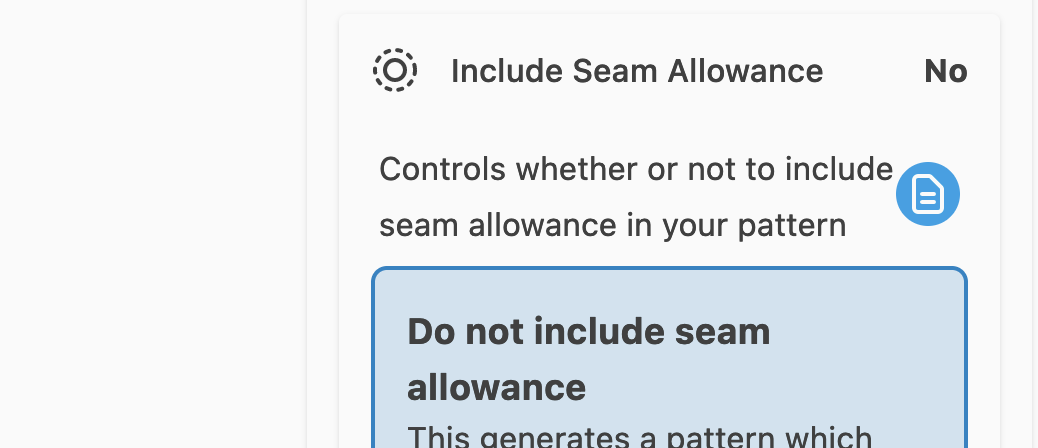
Puedes hacer clic en ese icono para abrir la documentación en línea. Esto te permite verificar rápidamente la función específica de un ajuste u opción sin tener que salir del editor.
Modos de edición
Contents by
- Authors:
- Maintainers:
- Last updated: 14 days, 15 hours ago